Webmin je open-source webové rozhraní, které zjednodušuje správu unixových systémů. Obvykle, chcete-li v Linuxu provést jakýkoli druh úkolu, jako je nastavení účtů, nastavení webových serverů, instalace softwaru, musíte ručně spustit příkazy a upravit konfigurační soubory. Webmin vám umožňuje provádět všechny takové úkoly pomocí webového rozhraní. Pomocí webového rozhraní Webmin můžete spravovat uživatelské účty, firewally, zálohy, spravovat softwarové balíčky, vytvářet a konfigurovat virtuální stránky pro Apache, graficky monitorovat systémové prostředky, konfigurovat nastavení související se sítí a mnoho dalšího. Umožňuje vám spravovat váš systém bez ohledu na to, kde se nacházíte a jaký prohlížeč používáte.
V tomto příspěvku se budeme zabývat tím, jak nainstalovat Webmin na CentOS, nakonfigurovat firewall, přistupovat k webovému rozhraní Webmin a jak odinstalovat Webmin, pokud to někdy budete potřebovat.
V systému CentOS lze Webmin nainstalovat pomocí následujících dvou metod:
- Instalace Webmin na CentOS pomocí Webmin Repository
- Instalace Webmin na CentOS pomocí RPM Package
Poznámka :Zde uvedené postupy byly testovány na CentOS 8 a bude fungovat i na RockyLinux.
Instalace Webmin na CentOS pomocí Webmin Repository
Webmin není součástí oficiálního úložiště balíčků CentOS. V tomto postupu nainstalujeme Webmin pomocí úložiště Webmin.
Krok 1:Přidejte úložiště Webmin
1. Nejprve budete muset přidat úložiště Webmin do svého systémového úložiště. Po přidání úložiště Webmin můžete nainstalovat a aktualizovat Webmin pomocí správce balíčků CentOS.
Chcete-li přidat úložiště Webmin do místního úložiště vašeho systému, vytvořte a upravte webmin.repo soubor v /etc/yum.repos.d úložiště:
$ sudo nano /etc/yum.repos.d/webmin.repo
Přidejte do souboru následující řádky:
[Webmin] name=Webmin Distribution Neutral #baseurl=http://download.webmin.com/download/yum mirrorlist=http://download.webmin.com/download/yum/mirrorlist enabled=1
Nyní uložte webmin.repo soubor a ukončete.
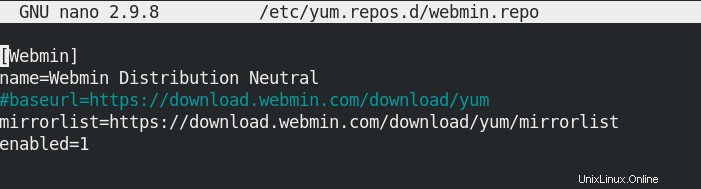
Krok 2:Import klíče Webmin GPG
Klíč Webmin GPG budete muset přidat do svazku klíčů GPG vašeho systému. Nejprve si stáhněte klíč GPG pomocí níže uvedeného příkazu:
$ wget https://download.webmin.com/jcameron-key.asc
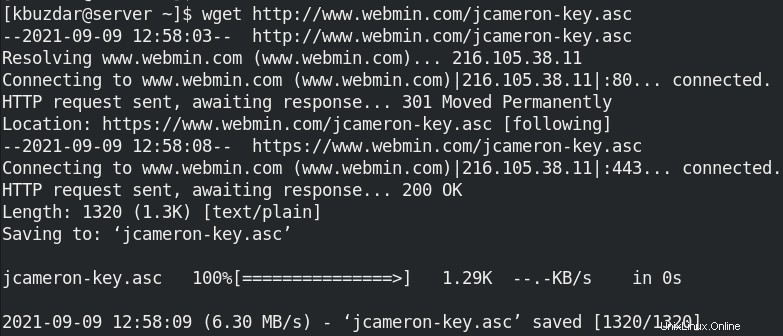
Poté přidejte klíč do svazku klíčů GPG vašeho systému pomocí příkazu níže:
$ sudo rpm --import jcameron-key.asc
Krok 3:Nainstalujte Webmin
Nyní můžeme nainstalovat Webmin na náš počítač CentOS. Zde je příkaz k instalaci Webmin:
$ sudo yum install webmin
Zadejte heslo sudo a pokud budete požádáni o potvrzení, stiskněte y potvrdit. Poté bude zahájena instalace Webminu.
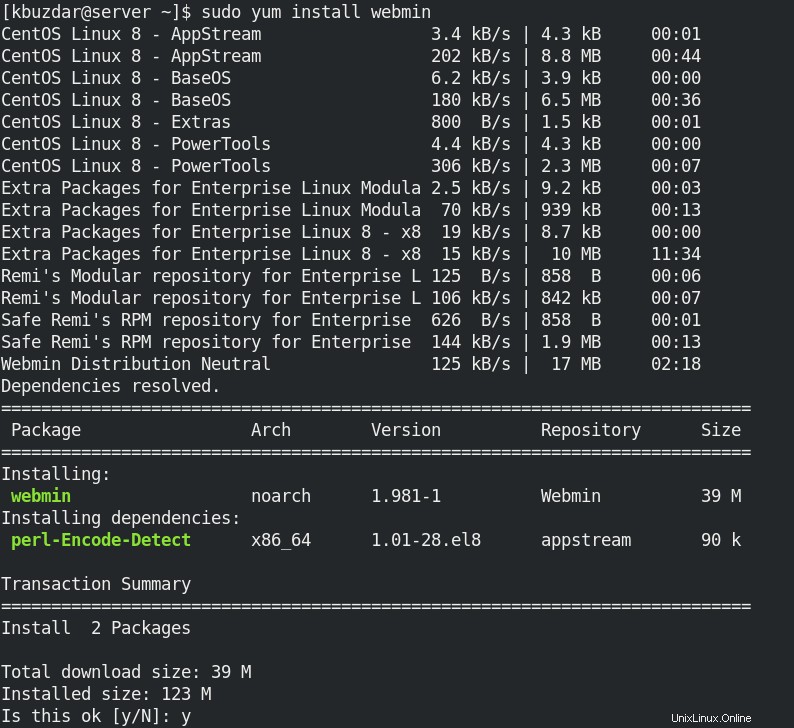
Po dokončení instalace uvidíte ve výstupu zprávu, že instalace Webminu je dokončena a jak se můžete přihlásit do jeho webového rozhraní.
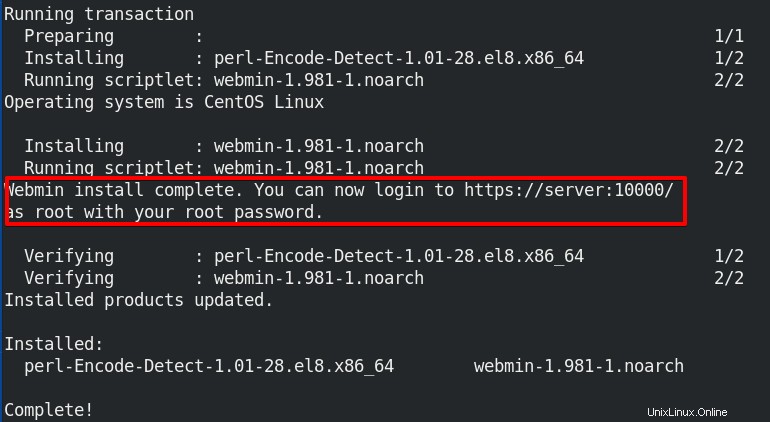
Metoda č. 2 Instalace Webminu na CentOS pomocí balíčku RPM
Při této metodě nainstalujeme Webmin do systému CentOS pomocí balíčku RPM dostupného na oficiálních stránkách Webmin.
1. Instalovat závislosti
Nejprve nainstalujte některé závislosti pomocí níže uvedeného příkazu:
$ sudo yum -y install openssl perl perl-Net-SSLeay perl-IO-Tty perl-Encode-Detect
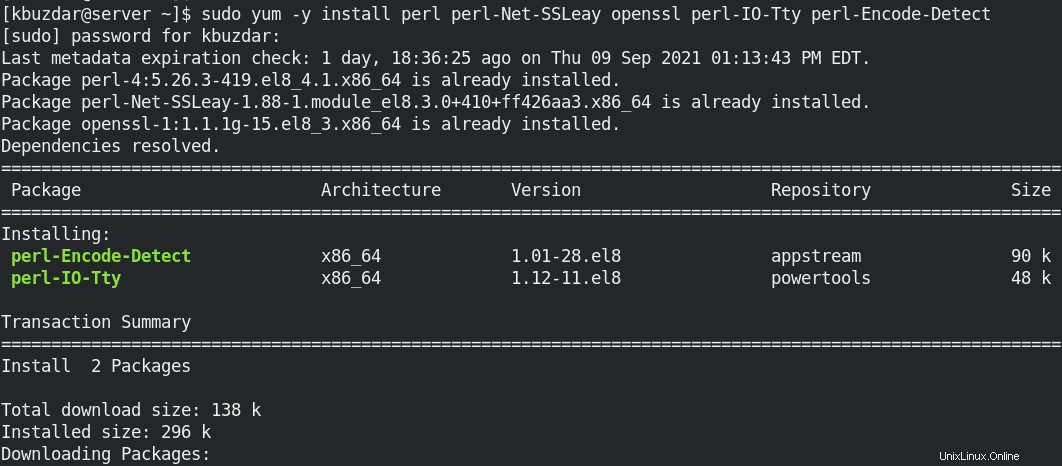
Krok 2:Stáhněte si Webmin RPM
Chcete-li stáhnout balíček Webmin RPM, můžete navštívit web Webmin Downloads a stáhnout si balíček RPM pro systém CentOS. Nebo jej můžete stáhnout pomocí příkazu níže:
$ wget http://prdownloads.sourceforge.net/webadmin/webmin-1.981-1.noarch.rpm
Krok 3:Nainstalujte Webmin
Chcete-li nyní nainstalovat Webmin RPM, použijte příkaz níže:
$ sudo rpm -U webmin-1.981-1.noarch.rpm
Nyní bude zahájena instalace Webminu. Po dokončení instalace uvidíte ve výstupu zprávu, že instalace Webminu je dokončena a jak se můžete přihlásit do jeho webového rozhraní.

Po dokončení instalace pomocí kterékoli z výše uvedených metod přejděte k dalšímu kroku pro konfiguraci vašeho firewallu.
Konfigurace brány firewall
Webmin používá port 10000 pro naslouchání připojení na všech IP adresách vašeho systému. Pokud k rozhraní Webmin přistupujete ze stejného systému, na kterém je nainstalován Webmin, nemusíte tento krok provádět. Pokud však na vašem systému běží firewall a chcete k Webminu přistupovat z jiného systému, budete muset povolit provoz na portu 10000.
Chcete-li povolit provoz na portu 10000, použijte níže uvedený příkaz:
$ sudo firewall-cmd --zone=public --add-port=10000/tcp --permanent
Poté znovu načtěte firewall pomocí níže uvedeného příkazu:
$ sudo firewall-cmd --reload
Přístup k rozhraní Webmin
Pro přístup k rozhraní Webmin přejděte ve webovém prohlížeči na následující odkaz:
https://
Pokud k Webminu přistupujete lokálně ze stejného systému, na kterém je Webmin nainstalován, můžete místo IP adresy použít také localhost.
Na vaší obrazovce se objeví následující přihlašovací obrazovka. Přihlaste se pomocí uživatelského jména root a vaše aktuální heslo pro root uživatel.
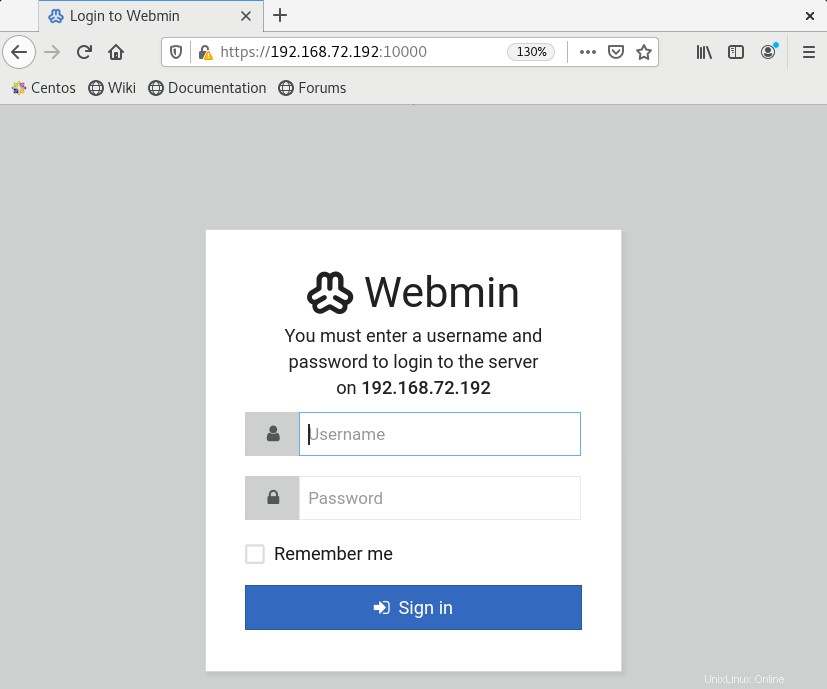
Po přihlášení uvidíte následující podobný Webmin Dashboard.
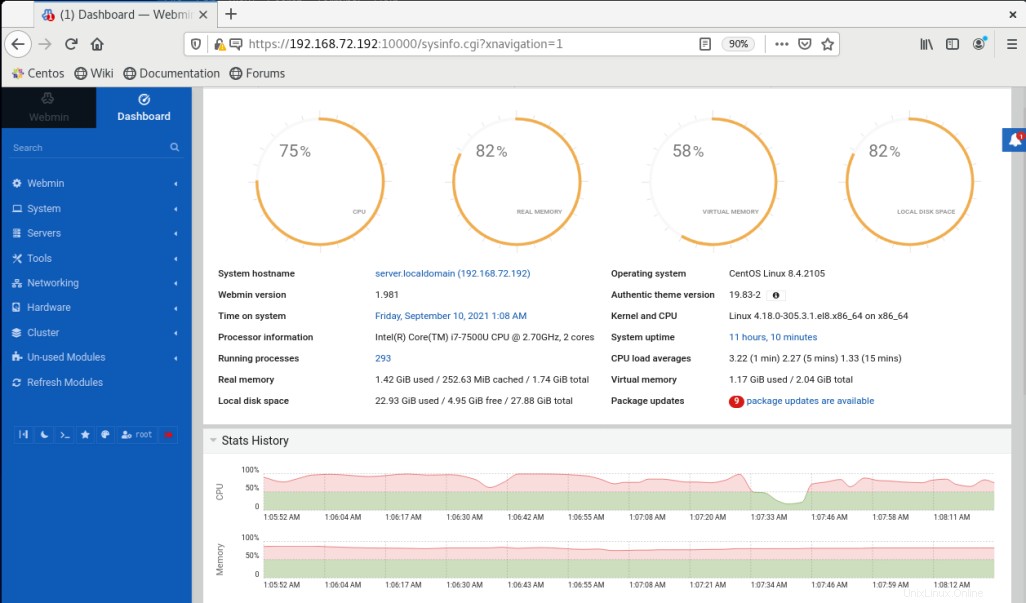
Nyní můžete začít používat Webmin a spravovat své systémy.
Odinstalujte Webmin
V případě, že již Webmin ve svém systému nepotřebujete, můžete jej odebrat následovně:
$ sudo yum remove webmin
V tomto příspěvku jsme popsali, jak nainstalovat Webmin na systém CentOS. Nyní můžete spravovat a spravovat svůj systém odkudkoli prostřednictvím jednoduchého webového rozhraní. Popsali jsme také, jak odinstalovat Webmin v případě, že jej již ve svém systému nepotřebujete.